ps简单制作漂亮的宇宙光束
摘要:这篇教程主要是向大家分享ps简单制作漂亮的宇宙光束方法,教程很不错,很值得大家学习,推荐到查字典教程网,大家快快来学习吧!方法/步骤1、在p...
这篇教程主要是向大家分享ps简单制作漂亮的宇宙光束方法,教程很不错,很值得大家学习,推荐到查字典教程网,大家快快来学习吧!
方法/步骤
1、在ps软件中,新建一个3500*2500的文档。背景色填充为黑色,如图所示
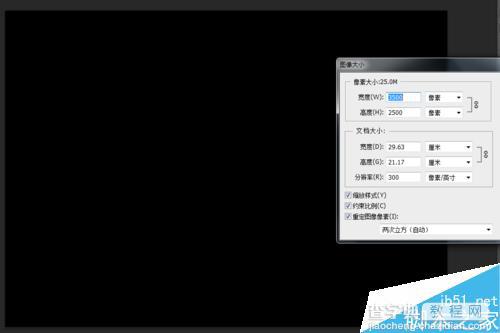
2、然后创建渐变填充调整图层,样式改为对称,缩放改为83%,如图所示
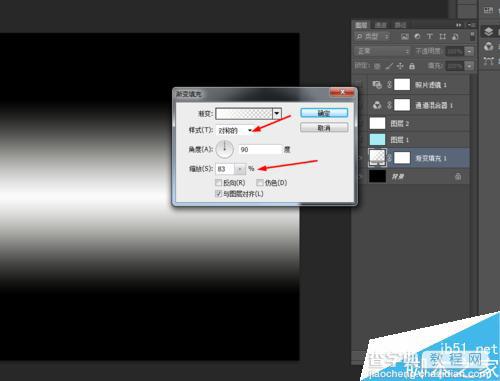
3、接着新建一个图层,填充为绿色,把绿色图层的混合模式改为溶解,不透明度改为2%,如图所示
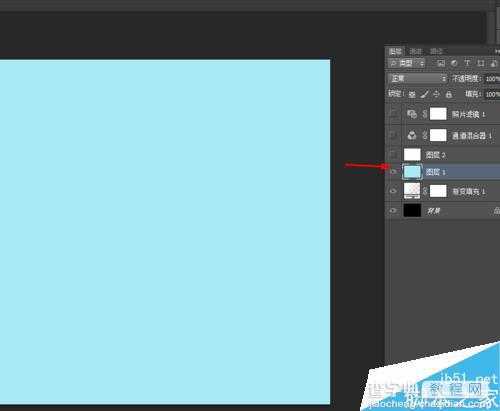
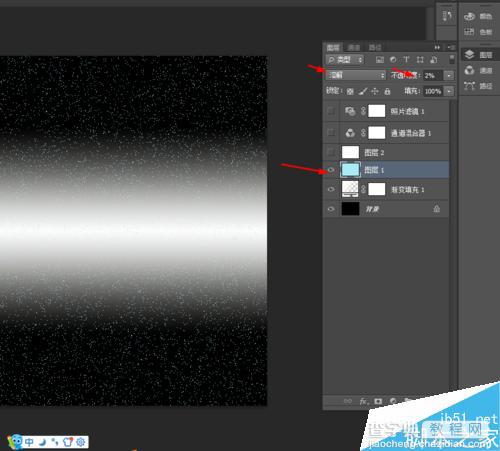
4、再新建一个图层,填充为白色,把白色图层的不透明度改为17%,如图所示
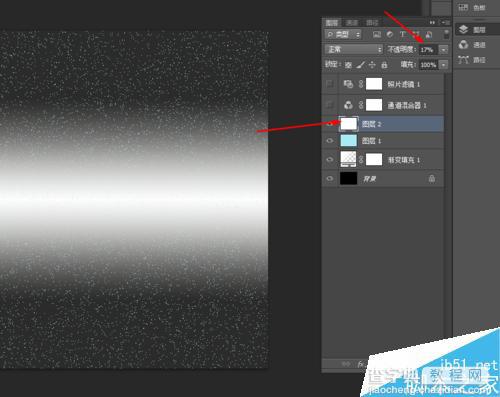
5、接下来创建通道混合器的调整图层,如图所示
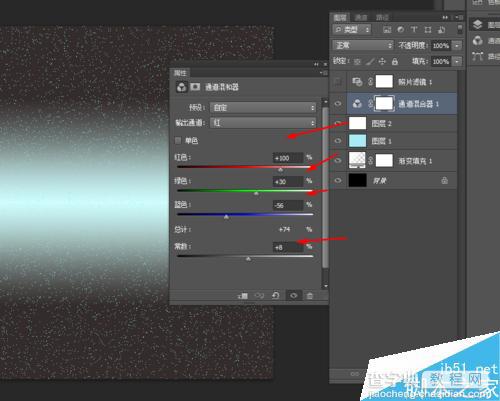
6、最后创建照片滤镜调整图层,如图所示
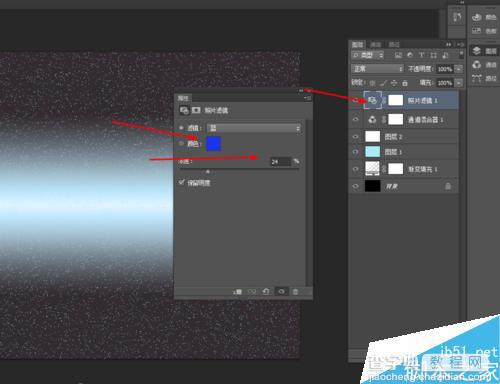
7、效果如下图所示
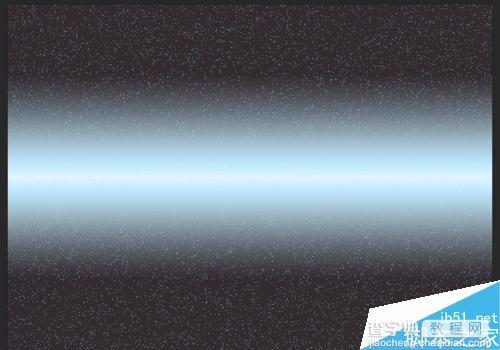
以上就是ps简单制作漂亮的宇宙光束方法介绍,操作很简单的,大家学会了吗?希望这篇文章能对大家有所帮助!
【ps简单制作漂亮的宇宙光束】相关文章:
上一篇:
ps简单制作漂亮的彩色花瓣
下一篇:
ps制作逼真漂亮的蓝色五边形钻石
